![グラフグループ[ぐらふぐるーぷ]](files/images/ia_format_chart_types_769.gif)
トピックス 手順/構文 |
下図のように、[フォーマット] タブの [グラフ] グループには、よく使用する 5 つのグラフタイプのボタンがあります。これらのグラフタイプは、[棒] (デフォルト)、[円]、[折れ線]、[面]、[散布図] です。[その他] ボタンをクリックすると、詳細グラフのグラフライブラリが表示されます。
![グラフグループ[ぐらふぐるーぷ]](files/images/ia_format_chart_types_769.gif)
注意:InfoAssist の各バージョンの開始方法についての詳細は、InfoAssist の開始を参照してください。
次の手順は、[クエリ] または [ライブプレビュー] デザインビューで実行することができます。
作業領域にグラフが表示されます。
次の手順は、[クエリ] または [ライブプレビュー] デザインビューで実行することができます。
[その他のグラフタイプ] ダイアログボックスが開きます。ダイアログボックス上部の各タブは、それぞれグラフタイプを表しています。
グラフタイプは、左から順に、棒グラフ、折れ線グラフ、面グラフ、円グラフ、XY プロットグラフ、3D グラフ、株価グラフ、その他のグラフです。
グラフタイプでサポートされるすべてのバリエーションが、サムネールイメージとして下部のエリアに表示されます。
グラフタイプの特性が不明な場合は、選択を確定する前に、この説明を必ず読んでください。グラフには、特定の数のデータ値や特定のタイプのデータ値が必要なものがあります。使用するデータが要件を満たさない場合は、グラフでデータを正確に表現することができません。
下図では、[円グラフ] タブが選択されています (左から 4 つ目のタブ)。タブの下側には、InfoAssist でサポートされる円グラフタイプがイメージとして表示されています。これらのイメージから特定の円グラフタイプを選択すると、説明が下部に表示されます。
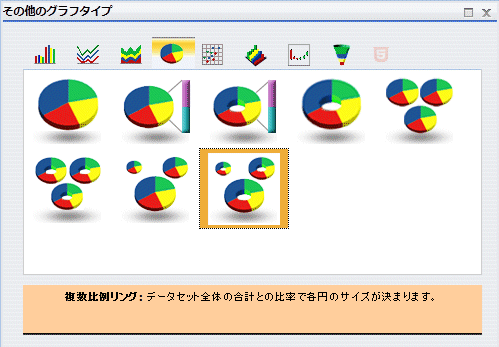
下図のように、マウスポインタをイメージ上に置いて、グラフタイプ名を表示することもできます。
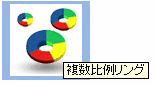
次の手順は、[クエリ] または [ライブプレビュー] デザインビューで実行することができます。
作業領域にグラフが表示されます。
選択したシリーズが新しいグラフタイプで表示されます。
2 軸グラフを作成する場合、1 つのデータシリーズを Y1 軸に割り当て、別のデータシリーズを Y2 軸に割り当てます。
[その他のグラフタイプ] ダイアログボックスが開きます。
複数軸グラフを作成する場合、1 つのデータシリーズを Y1 軸に割り当て、使用する軸数に応じて、別のデータシリーズを Y2、Y3、Y4、Y5 軸に割り当てます。
[その他のグラフタイプ] ダイアログボックスが開きます。
グラフは、次のいずれかの出力フォーマットで作成することができます。
HTML5 出力では、ビルトインの JavaScript エンジンを使用して、グラフをブラウザに表示することができます。この出力フォーマットのグラフでは、アニメーション、高品質ベクタ出力、アルファチャンネル、グラデーション効果など、HTML5 Web 標準の最新の機能を活用することができます。
注意:グラフタイプによっては、上記のフォーマットで出力できないものもあります。作成するグラフを目的のフォーマットで出力できることを確認するには、そのグラフタイプのトピックを参照してください。
| WebFOCUS |